笔记本调亮度怎么调
笔记本亮度调节通常通过键盘快捷键完成,不同品牌可能组合键不同。常见的如Fn+F5或Fn+F6,有递增和递减亮度的符号。部分电脑也可在系统设置中调整。
笔记本调亮度的方法
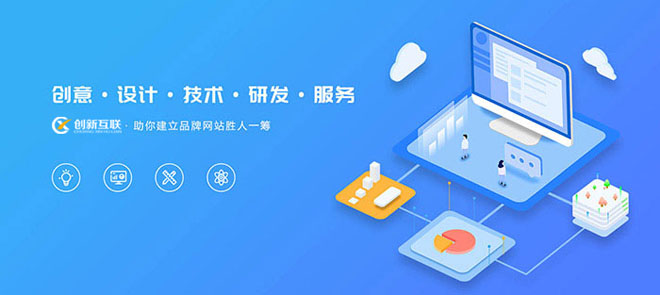
长阳ssl适用于网站、小程序/APP、API接口等需要进行数据传输应用场景,ssl证书未来市场广阔!成为创新互联公司的ssl证书销售渠道,可以享受市场价格4-6折优惠!如果有意向欢迎电话联系或者加微信:18980820575(备注:SSL证书合作)期待与您的合作!
在笔记本电脑上调整屏幕亮度是一个简单的过程,通常可以通过键盘快捷键、系统设置或显示设置来完成,以下是详细的步骤说明:
通过键盘快捷键调整亮度
1、查找亮度调节键:大多数笔记本电脑的键盘上都带有专门的功能键(Fn)用于调节屏幕亮度,这些键通常标有太阳或亮度符号,并可能与F键组合使用,如Fn + F1或Fn + F2。
2、调整亮度:按住Fn键并同时按下亮度调节键来增加或减少屏幕亮度,通常有两个键分别用于增加和减少亮度。
通过系统设置调整亮度
1、打开“设置”菜单:在Windows操作系统中,点击“开始”按钮(通常位于屏幕左下角),然后选择“设置”图标(齿轮形状)。
2、访问显示设置:在设置菜单中,点击“系统”,然后选择“显示”选项。
3、调整亮度滑块:在显示设置页面中,你会看到一个用于调整屏幕亮度的滑块,拖动滑块直到达到你想要的亮度水平。
通过操作菜单调整亮度
1、打开电源选项:右键点击屏幕右下角的电池图标,然后选择“调整屏幕亮度”。
2、移动亮度滑块:在弹出的菜单中,你会找到一个可以左右移动的亮度滑块,根据需要调整亮度。
相关问题与解答
Q1: 如果键盘快捷键不起作用怎么办?
A1: 如果快捷键不工作,可能是因为驱动程序问题,尝试更新或重新安装键盘驱动程序,如果问题仍然存在,可能需要检查键盘硬件是否有故障。
Q2: 为什么无法在设置中调整亮度?
A2: 如果在设置中无法调整亮度,可能是因为你的电脑处于省电模式或者某些电源管理设置限制了亮度调整,检查电源管理设置,确保没有启用任何可能限制亮度调整的选项,如果问题持续存在,可能需要查看设备管理器中的显示适配器设置,或者更新显卡驱动程序。
网站名称:笔记本调亮度怎么调
转载来于:http://www.stwzsj.com/qtweb/news28/8678.html
网站建设、网络推广公司-创新互联,是专注品牌与效果的网站制作,网络营销seo公司;服务项目有等
声明:本网站发布的内容(图片、视频和文字)以用户投稿、用户转载内容为主,如果涉及侵权请尽快告知,我们将会在第一时间删除。文章观点不代表本网站立场,如需处理请联系客服。电话:028-86922220;邮箱:631063699@qq.com。内容未经允许不得转载,或转载时需注明来源: 创新互联
- 一触即发Redis波动抢先看(redis波动)
- kvm的优点和缺点?(搬瓦工系统)
- 利用Windows操作远程Linux系统(windows远程linux)
- AIX系统上DB2数据导入LINUX系统的实现
- Redis出现死锁怎样处理(redis死锁了怎么办)
- 交管备案显示不符合备案用户名?(用户名备案需要我已经根据)
- Linux硬件故障:排除与解决(linux硬件故障)
- 电脑dat文件怎么打开?(windows系统dat文件怎么打开方式)
- 景安服务器怎么样?(河南郑州景安网络公司)
- 服务器托管有什么优势
- 开源软件安全治理的抓手:资产管理
- 一键清除锁屏密码oppo,教你忘记密码如何免费解决
- Linux下安装火狐浏览器的快乐旅程(火狐浏览器linux安装)
- VPS服务器是什么意思?(VPS服务器是什么意思)
- 警惕供应链安全:判断供应商安全性的十种方法